Kaip sukurti atsarginę iPhone kopiją be iTunes
Ką žinoti
- Prijunkite „iPhone“ prie „Mac“, atidarykite Finder ir eik pas savo iPhone, tada pasirinkite Sukurkite visų „iPhone“ duomenų atsarginę kopiją šiame „Mac“..
- Norėdami sukurti atsarginę „iPhone“ atsarginę kopiją „Mac“ naudodami „Wi-Fi“, pasirinkite Rodyti šį „iPhone“, kai įjungtas „Wi-Fi“. langelį ir pasirinkite Taikyti.
- Naudoti iCloud, bakstelėkite Nustatymai > tavo vardas > iCloud > „iCloud“ atsarginė kopija, tada perkelkite „iCloud“ atsarginė kopija slankiklį į įjungta / žalia.
Šiame straipsnyje paaiškinama, kaip sukurti atsarginę iPhone kopiją be iTunes. Instrukcijos taikomos iPhone telefonams su iOS 12 ar naujesni ir Mac su „macOS Catalina“ (10.15) arba vėliau.
Kaip sukurti atsarginę „iPhone“ kopiją „macOS Catalina“.
Daugelį metų reikėjo naudokite iTunes, kad sukurtumėte atsarginę savo iPhone kopiją. Kadangi „iTunes“ buvo pašalintas nuo „macOS Catalina“ (10.15), galite tikėtis, kad „Apple Music“, ją pakeitusi programa, kur kuriate atsarginę „iPhone“ atsarginę kopiją. Tai pagrįsta, bet neteisinga. Vietoj to, sistemoje „macOS Catalina“ sukuriate atsarginę „iPhone“ atsarginę kopiją tiesiog „Finder“. Štai ką daryti:
-
USB kabeliu prijunkite iPhone prie Mac ir atrakinkite telefoną.
Taip pat galite sinchronizuoti per „Wi-Fi“, jei nustatote tinkamas nuostatas. Daugiau apie tai po minutės.
Atidarykite naują Finder langas.
-
Kairėje Finder lango šoninėje juostoje spustelėkite savo iPhone. Jei jo nematote, išplėskite Vietos skyrius.
Jei pasirodo langas, spustelėkite Pasitikėk.
-
„Iphone“ valdymo ekranas pasirodo „Finder“ lange. Šis ekranas leidžia valdyti jūsų telefono sinchronizavimo ir atsarginės kopijos nustatymai. Į Atsarginės kopijos, spustelėkite Sukurkite visų „iPhone“ duomenų atsarginę kopiją šiame „Mac“..
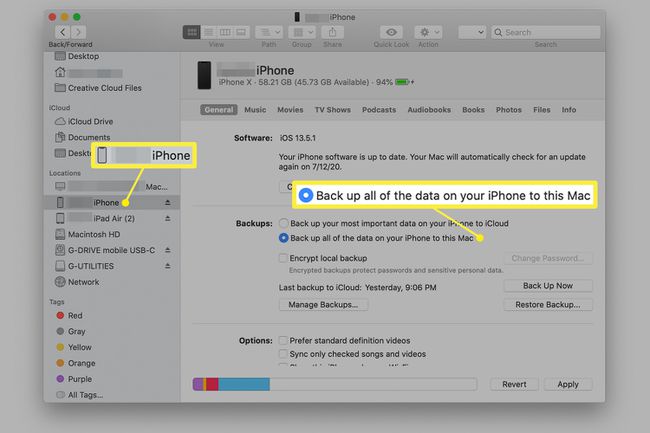
Jei turite Apple Watch, būtinai patikrinkite Šifruoti vietinę atsarginę kopiją dėžė. Tai sukuria atsargines sveikatos ir veiklos duomenų kopijas. Nepatikrinus tie duomenys gali būti prarasti.
-
Spustelėkite Atgal dabar.
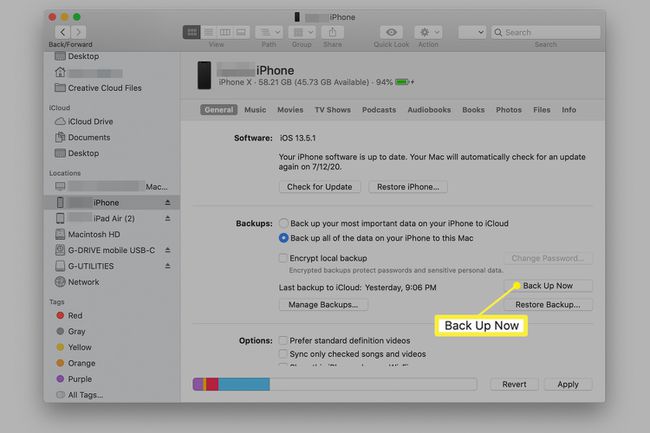
Taip pat galite sukurti atsarginę „iPhone“ atsarginę kopiją „Mac“ kompiuteryje naudodami „Wi-Fi“. Norėdami nustatyti šią parinktį, atlikite paskutinio skyriaus 1–3 veiksmus. „iPhone“ valdymo ekrane pažymėkite laukelį šalia Rodyti šį „iPhone“, kai įjungtas „Wi-Fi“. ir tada spustelėkite Taikyti. Nuo šiol galite sinchronizuoti „iPhone“ su „Mac“, kai abu įrenginiai yra tame pačiame „Wi-Fi“ tinkle.
Kaip sukurti atsarginę „iPhone“ kopiją naudojant „iCloud“.
Kitas būdas sukurti atsarginę „iPhone“ atsarginę kopiją be „iTunes“ yra naudoti iCloud. Naudodami „iCloud“, visos atsarginės kopijos yra belaidžiai ir gali būti daromos automatiškai, kai jūsų iPhone yra užrakintas, prijungtas prie „Wi-Fi“ ir prijungtas prie maitinimo šaltinio. Štai kaip tai padaryti nustatykite savo iPhone, kad sukurtumėte atsarginę kopiją iCloud:
Įsitikinkite, kad „iPhone“ esate prisijungę prie „iCloud“ paskyros. Tikriausiai tai padarėte, kai nustatyti savo iPhone, bet gerai patikrinti.
Prijunkite „iPhone“ prie „Wi-Fi“..
Bakstelėkite Nustatymai.
Nustatymų ekrano viršuje palieskite savo vardą.
-
Bakstelėkite iCloud.
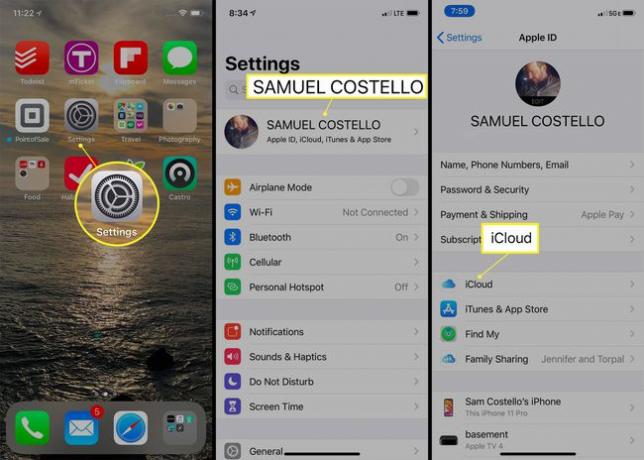
Bakstelėkite „iCloud“ atsarginė kopija.
-
Perkelkite „iCloud“ atsarginė kopija slankiklį į įjungta / žalia.
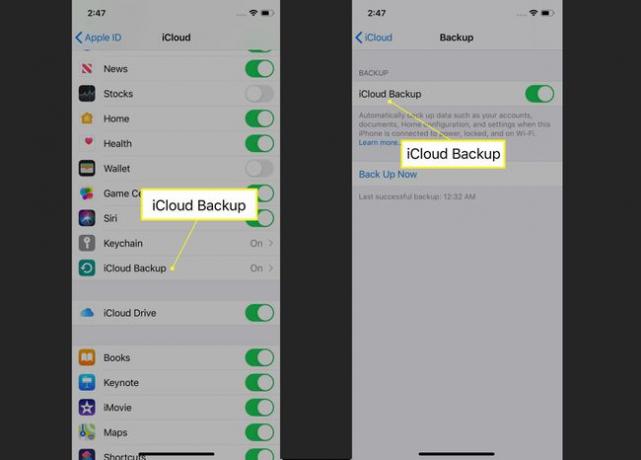
-
Jūs baigėte. Jūsų iPhone nustatytas automatiškai kurti atsargines duomenų kopijas sistemoje iCloud, kai tik jis yra užrakintas, prijungtas prie Wi-Fi ir prijungtas prie maitinimo šaltinio.
Norite nedelsiant sukurti atsarginę kopiją? Bakstelėkite Atgal dabar rankiniu būdu paleisti atsarginę „iCloud“ kopiją. Nesijaudinkite: tai netrukdys automatiškai kurti atsargines kopijas.
Kaip sukurti atsarginę iPhone kopiją naudojant trečiųjų šalių programas
Nesate suinteresuoti naudoti „Finder“ arba „iCloud“ atsarginėms „iPhone“ kopijoms be „iTunes“? Vietoj to galite naudoti trečiųjų šalių programas. Šios mokamos programos leidžia kurti atsargines „iPhone“ kopijas „Mac“ arba asmeniniame kompiuteryje. Jie taip pat dažnai prideda papildomų funkcijų, kurių neturi kitos atsarginės kopijos parinktys, pvz., leidžia atkurti ištrintus failus arba pasiekti paslėptus failus. Atminkite, kad jums jų nereikia – „Finder“ ir „iCloud“ atsarginė kopija yra geras pasirinkimas (ir jau įtrauktas į „Mac“).
Yra dešimtys trečiųjų šalių iPhone atsarginės kopijos programos ir peržiūrėjome ne visus, todėl neturime rekomendacijos, ką naudoti.
